Mündəricat
Excel-də birdən çox sətir daxil etmək hər gün rastlaşdığınız çoxsaylı tapşırıqlardan biri ola bilər. Bugünkü məqalədə ümid edirəm ki, Excel-də yeni sətirlər əlavə etməyin bəzi sürətli yollarını göstərməklə qısayol yönümlü istifadəçiləri ruhlandıracağam. Siz həmçinin standart menyular və Lent düymələrindən istifadə edərək bu tapşırığı necə həll edəcəyinizi və çoxlu məlumat sətirləri arasında boş sətirləri necə əlavə edəcəyinizi görəcəksiniz.
Əgər Excel-də aktiv işləyirsinizsə, bilirsiniz ki, cədvəllərin əksəriyyəti daim dəyişirlər. Çox vaxt yeni detallar əlavə etdikdə və nəticədə onlar üçün çoxlu boş sətirlər daxil etdikdə onlar dəyişdirilir. Əgər siz vaxtaşırı cədvəllərinizdə müəyyən məlumatların altına və ya yuxarısına sətirlər əlavə etsəniz, standart Daxil et əmri ən aydın həll yolu kimi görünür. Bununla belə, boş sətirləri yapışdırmaq Excel-də gündəlik və ya hətta saatdan-saat iş rejiminizdirsə, sətir daxil etmək üçün qısa yollar daha effektivdir.
Bu məqalə həm qısayol istifadəçiləri, həm də qısayollar üçün faydalı olacaq. Lentdə və müxtəlif menyu siyahılarında yerləşən standart Excel seçimlərinə üstünlük verən istifadəçilər üçün. Siz qısa yollarla Excel-də yeni sətirlərin daxil edilməsi və verilənlərlə mövcud sətirlər arasında boş sətirlərin necə əlavə ediləcəyini öyrənəcəksiniz.
Standart menyu seçimlərindən istifadə edərək Excel-də çoxlu sətirlər daxil edin
Aşağıda siz Daxil et funksiyasından istifadə edən boş cərgələrin yapışdırılmasının ən bariz üsullarını tapa bilərsiniz.
- Bir və ya bir neçə cərgə seçin.boşluqlar görünəcək. Bunu etmək üçün təyinat xanalarını seçin və onları sıralara çevirmək üçün Shift + Space qısa yolundan istifadə edin.
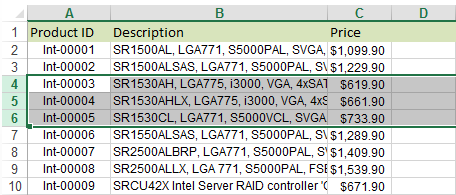
İpucu. Siz həmçinin sətir nömrə düymələrindən istifadə edərək bütün sətirləri seçə bilərsiniz. Son düymənin yanında vurğulanmış cərgələrin sayını görəcəksiniz.
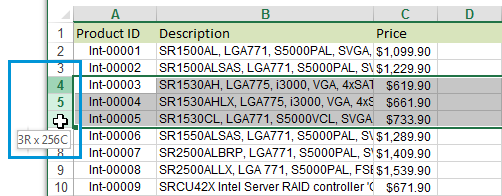
- Excel-də Ev tabına keçin və üzərinə klikləyin. Daxil et işarəsi.
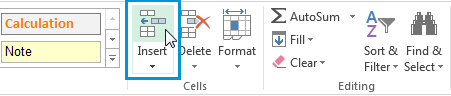
Siz Excel-də cədvəlinizi lazımi sətirin altına daxil edilmiş sətirlərlə görəcəksiniz.
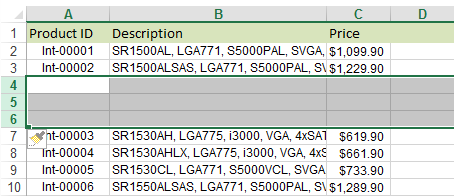
Siz Daxil et menyu seçimindən istifadə etsəniz, eyni nəticəni əldə edə bilərsiniz. Lütfən, aşağıdakı addımlara baxın.
- Boş cərgələrin görünməsi lazım olan xanaları seçin və Shift + Boşluq düymələrini basın.
- Düzgün sətir sayını seçdiyiniz zaman içərisində sağ klikləyin. seçin və menyu siyahısından Daxil et seçimini seçin.
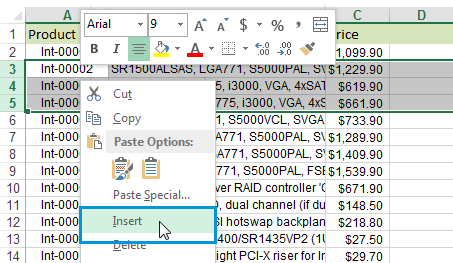
İpucu. Əgər xanalarınızda hər hansı format varsa, formata uyğunlaşdırmaq üçün Daxil etmə Seçimləri işarəsindən istifadə edin.
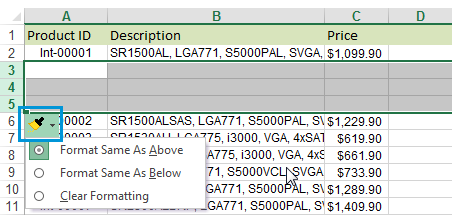
Yenə də görəcəksiniz. Excel-də cədvəlinizə daxil edilmiş çoxlu sıra. İndi hesabatınızı hazırlamaq üçün lazımi məlumatları daxil edə bilərsiniz.
İpucu. Qeyri-adekvat məlumatı olan sətirləri silmək lazımdırsa, burada bəzi effektiv həll yolları tapa bilərsiniz: Hüceyrə dəyərinə əsasən Excel-də sətirləri necə silmək olar.
Excel-də boş sətirlər daxil etmək üçün qısayollar
Əgər yuxarıda təsvir edilən yolların kifayət qədər sürətli olduğunu düşünürsünüzsə, həqiqətən nəyin sürətli olduğunu görmək üçün aşağıdakı variantları yoxlayın. paylaşacamKlaviatura qısa yolları ilə Excel-də yeni sətirləri necə daxil etmək olar.
Qısa etmək istədiyim ilk qısayol Şerit seçimini təkrarlayandır Cədvəl Sətirləri Daxil et .
- Müvafiq xanaları seçmək və Shift + Boşluq düymələrini sıxmaqla boş sətirlərin görünəcəyi sətirlərin lazımi sayını seçin. Cari məzmun yeni cərgələrə yer açmaq üçün aşağı köçürüləcək.
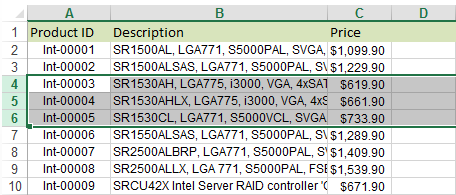
- Sonra Alt + I düymələrini basın. Sonra Alt düyməsini basıb saxlayın R düyməsini basın.
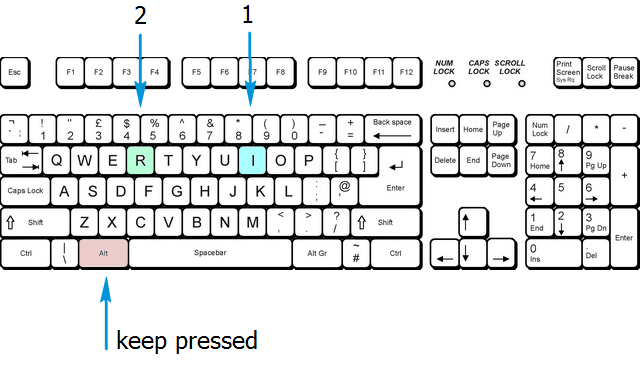
Voila! Aşağıda əlavə edilmiş yeni sıraları görə bilərsiniz. Zəhmət olmasa oxumağa davam edin - ən maraqlı detallar qabaqdadır.
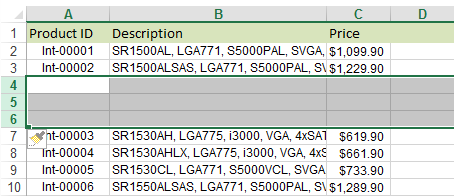
Excel-də sətirlər əlavə etmək üçün rəqəmsal klaviatura qısa yolundan istifadə edin
Böyük məbləğlər daxil etməsəniz belə rəqəmsal məlumatlardan istifadə etməklə siz hələ də nömrələr panelindən istifadə edə bilərsiniz. Aşağıda göstərdiyim Excel sətir daxil et qısayolu yalnız rəqəmsal klaviaturada Plus düyməsini sıxsanız işləyəcək.
- Seçin yeni sətir daxil etmək üçün Excel-də diapazon. Bunu etmək üçün seçimin ilk xanasının yanındakı sıra nömrəsi düyməsini sol klikləyin və sol siçan düyməsini sıxaraq diapazonu genişləndirin.
- İndi ədədi paneldə Ctrl + Plus düymələrini basın.
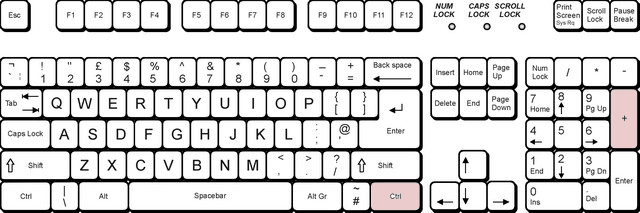
Əgər siz əsas klaviaturadan istifadə etməyi üstün tutursunuzsa, əsas paneldə Ctrl + Shift + Plus düymələrindən istifadə etsəniz eyni nəticələri əldə edə bilərsiniz .
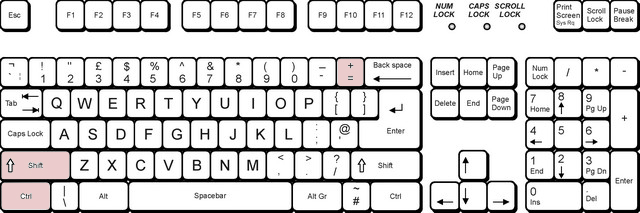
İpucu. Bir və ya iki yüz kimi bir anda çoxsaylı sətirlər əlavə etmək lazımdırsa, F4 düyməsindən yararlanın. Oson hərəkətinizi təkrarlayır. Məsələn, 100 boş sətir daxil etmək istəyirsinizsə, 10 cərgədən ibarət diapazon seçin, boşluqları daxil etmək üçün istədiyiniz qısayoldan istifadə edin və sonra F4 düyməsini on dəfə basın.
Cədvəlinizin sağında məlumat varsa Excel-də sətirlər daxil etmək üçün xüsusi qısayol
Ctrl + Plus isti düyməsi sürətli və etibarlıdır, lakin məlumatınız varsa Aşağıdakı skrinşotda olduğu kimi əsas cədvəlinizin sağ tərəfində olmasını istəmədiyiniz yerlərdə boşluqlar yerləşdirə və strukturu poza bilər.
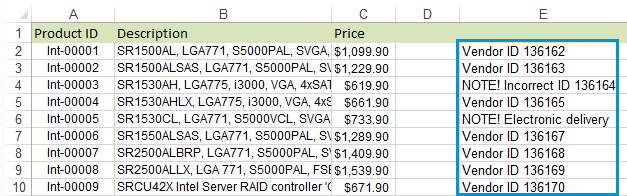
Əgər bu sizin vəziyyətinizdədirsə, bu hissədə Excel cədvəlinizə çoxlu yeni sətirlər daxil etmək və verilənlərin strukturunu siyahınızın yanında saxlamaq üçün həll yolu tapacaqsınız.
- Ctrl qısa yolundan istifadə edərək məlumatlarınızı Excel Cədvəli kimi formatlayın + T , və ya Ev nişanına keçin -> Cədvəl kimi format düyməsi və sizə ən uyğun olan üslubu seçin.
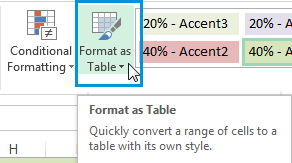
Siz lazımi diapazonu seçməyə kömək edəcək Cədvəl Yarat dialoq qutusunu görəcəksiniz.
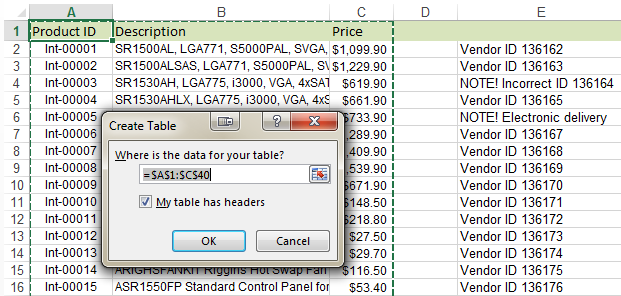
Məlumatlarınız Excel Cədvəli kimi formatlaşdırıldıqdan sonra belə görünür:
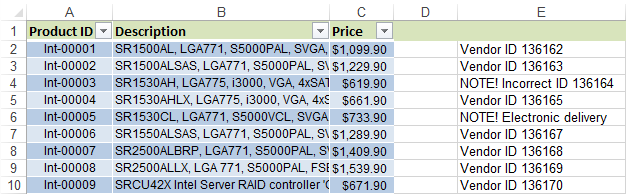
- İndi siyahı formatlaşdırıldıqdan sonra cədvəlinizdə diapazon.
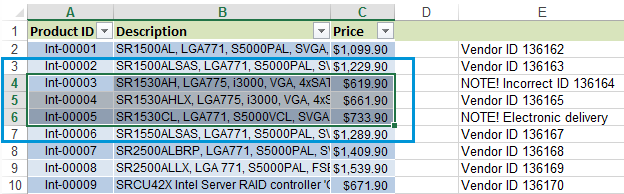
- Alt düyməsini basıb saxlayın, əvvəlcə H, sonra I və nəhayət - A düyməsini basın. Bu, Cədvəl Satırlarını Yuxarıda daxil edin seçimi üçün qısa yoldur.
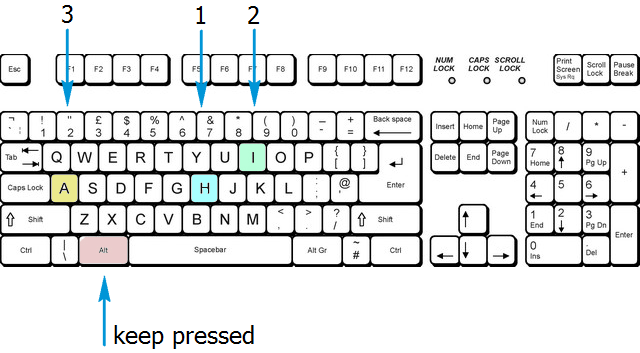
İpucu. Lazımi diapazonu seçsəniz və rəqəmsal klaviaturada Ctrl + Plus düyməsini sıxsanız, eyni nəticəyə nail ola bilərsiniz.
Gördüyünüz kimi, sağdakı sətirlər arasında yeni sətirlər görünmür:
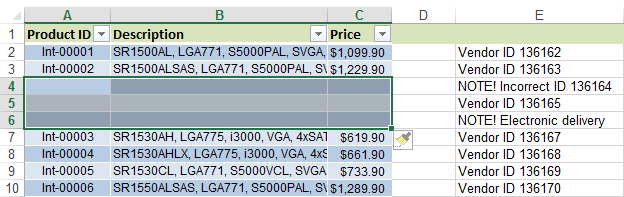
Sonra boş sətir daxil edin Excel-də mövcud olan hər bir sıra
Fərz edək ki, Excel-də hesabatınız var və cədvəlinizdə mövcud olan hər sətir arasına boş sətir daxil etməlisiniz. Bu tapşırığı həll etməyin iki yolu var - birincisi nisbətən kiçik siyahılar üçün, ikincisi isə daha böyük siyahılar üçün işləyəcək.
Əgər elektron cədvəliniz o qədər də böyük deyilsə, aşağıdakı addımlara baxın:
- Ctrl düyməsini basıb saxlayın və sətir nömrəsinə klikləməklə verilənlərin olduğu hər bir cərgəni əl ilə seçin.
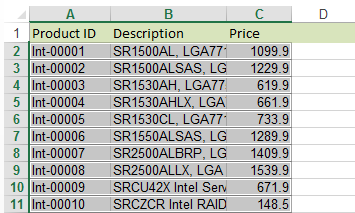
- Satırdakı Daxil et düyməsini basın. Lent və ya nəticələri görmək üçün yuxarıda sadaladığım hər hansı Excel qısa yolundan istifadə edin.
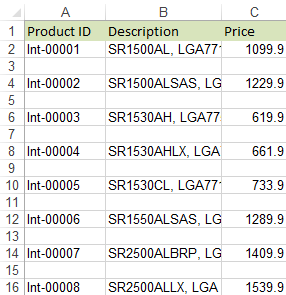
Böyük məlumatınız varsa, ikinci seçim daha uyğun olacaq. cədvəl.
- Köməkçi sütunu yaradın. Başlanğıc xanalara 1 və 2 daxil edin, doldurma sapını tutun və onu son məlumat xanasına sürükləyin.
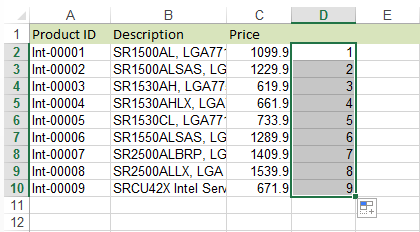
- İndi seriyanı köməkçi sütuna köçürün və sadəcə diapazonu yapışdırın. sonuncu xananın altında.
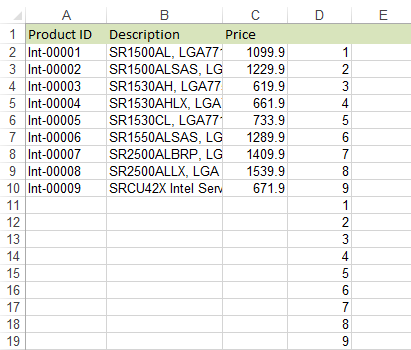
- Bütün cədvəli seçin, Excel-də Məlumat tabına keçin və Sort düyməsini basın.
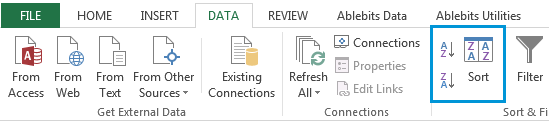
- Görünəcək pəncərədə Köməkçi sütununuz (mənim nümunəmdə onun D sütunu) üzrə çeşidləməyi seçin -> Dəyərlər -> Ən kiçikdən böyüyə.
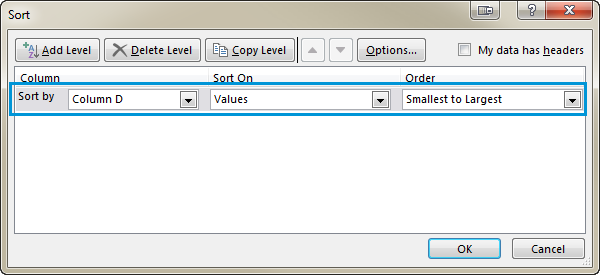
- OK üzərinə klikləyin və nəticələrə baxın. Məlumatlı sətirlər arasında boş sətirlər görünəcək.
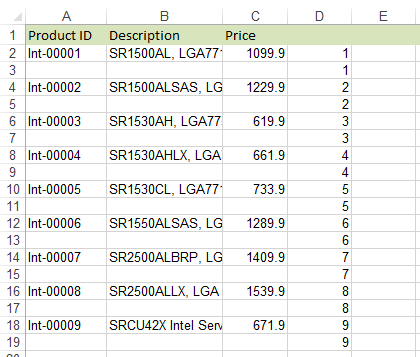
İndiköməkçi sütunu silə bilərsiniz.
İpucu. Klaviaturanızdan Excel-i idarə etməyi sevirsinizsə, bu dərslik faydalı ola bilər: 30 ən faydalı Excel klaviatura qısayolu.
Budur! Excel-də çoxlu sətir daxil etmək üçün bir neçə qısayol öyrəndiniz. İndi məlumatlarınıza boş sətirlər əlavə etməyin ən sürətli yollarını bilirsiniz. Sizi maraqlandıran bütün suallara mən hazıram. Sorğunuzu aşağıda qeyd etməkdən çekinmeyin. Xoşbəxt olun və Excel-də üstün olun!

